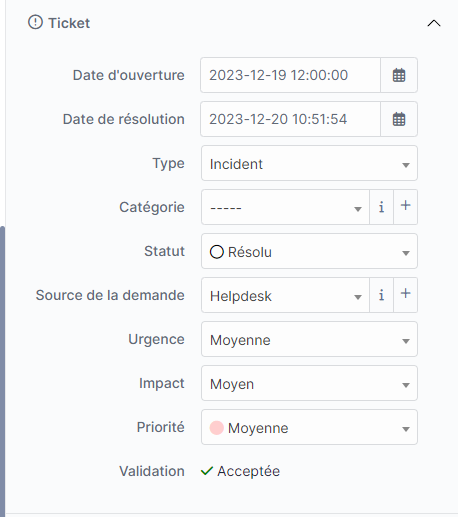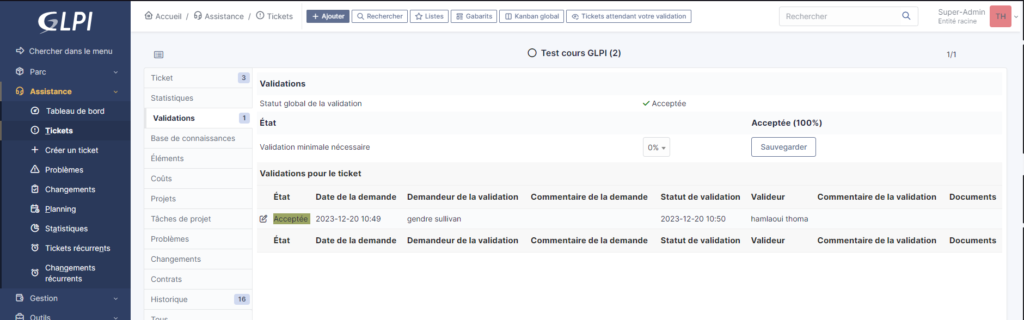Dans ce cours nous allons voir comment paramétrer et utiliser GLPI après une installation basique.
Les différents point que nous allons abordé sont les suivants :
- la sécurisation après installation
- la création des comptes
- la liste des rôles et leur signification
- la création, le suivi et la clôture des tickets
Table des matières
Toggle- sécurisation après installation
Après une installation de GLPI , l’application nous demande plusieurs chose comme le montre la capture suivante :
Les choses qu’il nous demande sont les suivants :
- changer le mot de passe par défaut pour le(s) utilisateur(s)
- supprimer le fichier : install/install.php
- sécuriser le dossier racine du server web pour empécher l’accés aux fichiers non publics
Pour le mot de passe il suffit de cliquer sur glpi post-only tech normal situé sur la bannière affiché sur la capture du dessus. Vous serez redirigé sur un formulaire ou vous pourrez changer le mot de passe .
Pour supprimer le fichier il suffit à l’aide du shell d’aller dans le dossier de GLPI dans le répertoire install et supprimer install.php à l’aide de la commande rm comme ci-dessous.
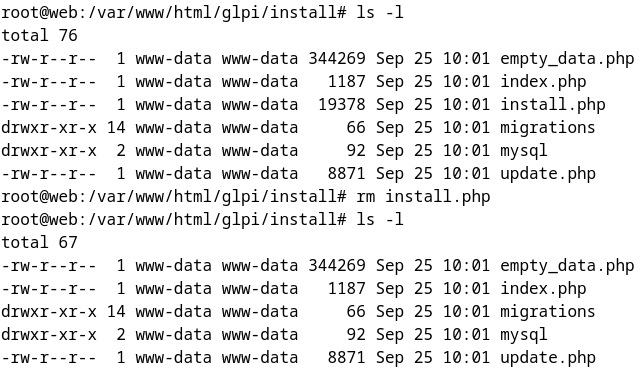
- création des comptes
Dans cette partie , nous allons créer des comptes pour chacun des membres du groupe. En l’occurence 3 comptes (Thoma , Sullivan, Paul)
Pour créer un compte on va simplement dans la partie administration ensuite utilisateur et ajouter utilisateur.
Voici le formulaire de création de compte :
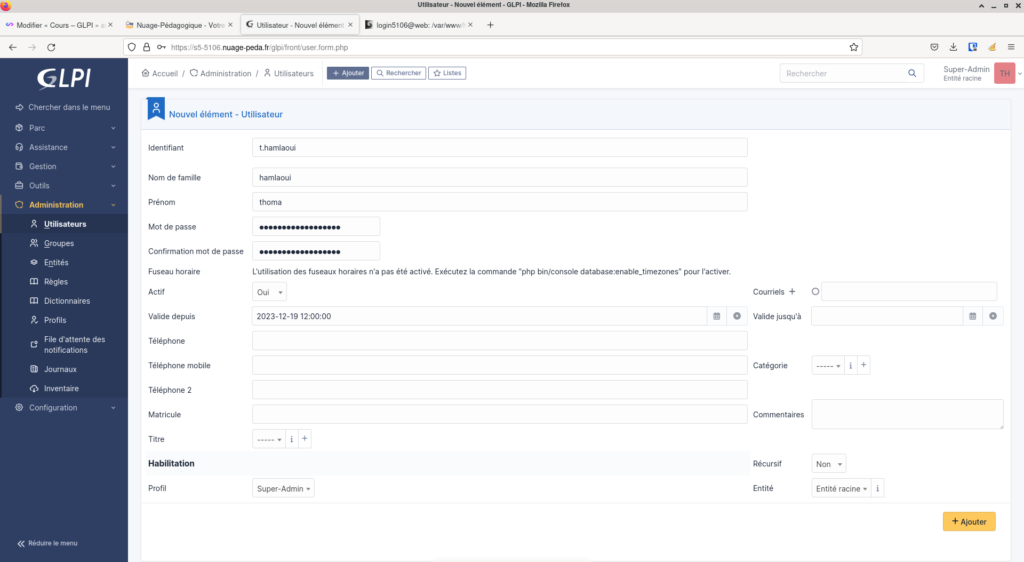
Panel utilisateur avant ajout des comptes
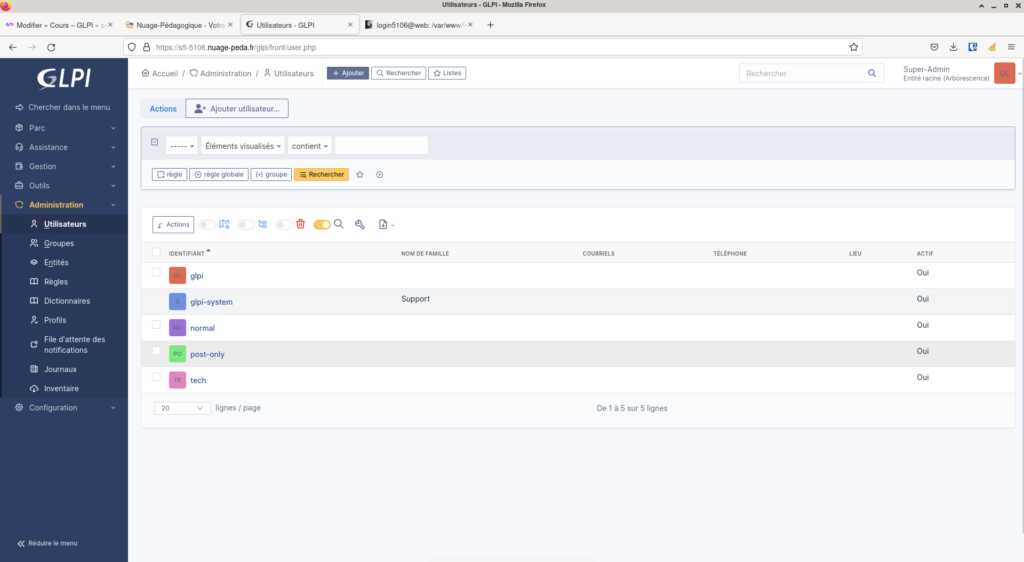
Panel utilisateur après ajout des comptes
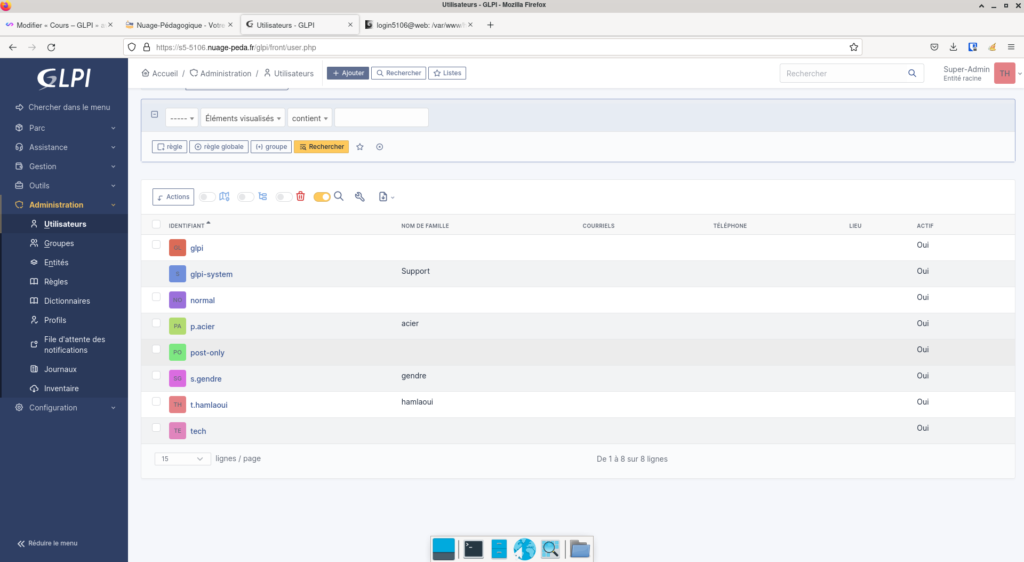
- liste des rôles et leur signification
Admin: Ce profil est destiné aux administrateurs du système, qui ont des privilèges élevés pour configurer et gérer le système dans son ensemble.
Hotliner: Ce rôle être attribué aux personnes responsables de la gestion des appels entrants, souvent au sein d’un centre d’assistance ou d’un service d’assistance.
Observer: Les utilisateurs avec ce profil peuvent avoir la capacité de voir certaines informations dans le système sans avoir la capacité de modifier les données.
Read-Only: Comme son nom l’indique, ce profil est destiné aux utilisateurs qui ne peuvent que lire les informations sans pouvoir effectuer de modifications.
Self-Service: Ce profil est souvent utilisé pour les utilisateurs finaux qui peuvent accéder au système pour soumettre des demandes ou des incidents mais qui n’ont pas besoin d’accès aux fonctionnalités administratives.
Super-Admin: Ce rôle est généralement le niveau le plus élevé de privilèges, avec un accès complet à toutes les fonctions et données du système.
Supervisor: Ce profil est destiné à ceux qui supervisent les opérations et les performances du système, avec des permissions qui leur permettent de voir des rapports et des analyses.
Technician: Ce rôle est souvent attribué aux utilisateurs responsables de la résolution des problèmes techniques et de la maintenance du système.
Cependant chaque organisation peut personnaliser ces rôles en fonction de ses besoins spécifiques, donc les permissions exactes et les fonctions de chaque rôle peuvent varier d’une installation GLPI à l’autre.
- Création , suivi et clôture d'un ticket
Maintenant nous allons voir comment créer un ticket , sont suivi ainsi que sa clôture. Pour crée le ticket il suffit d’aller dans le menu assistance et créer un ticket.
Voici le formulaire :
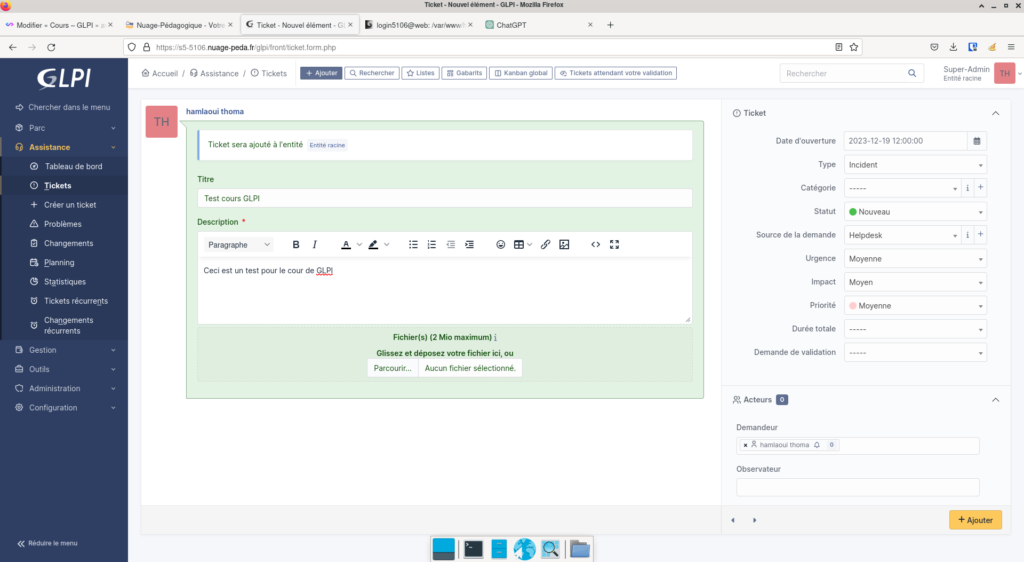
Comme vous pouvez le voir , ici nous créons un ticket fictif dans le but de voir le fonctionnement du système de ticket.
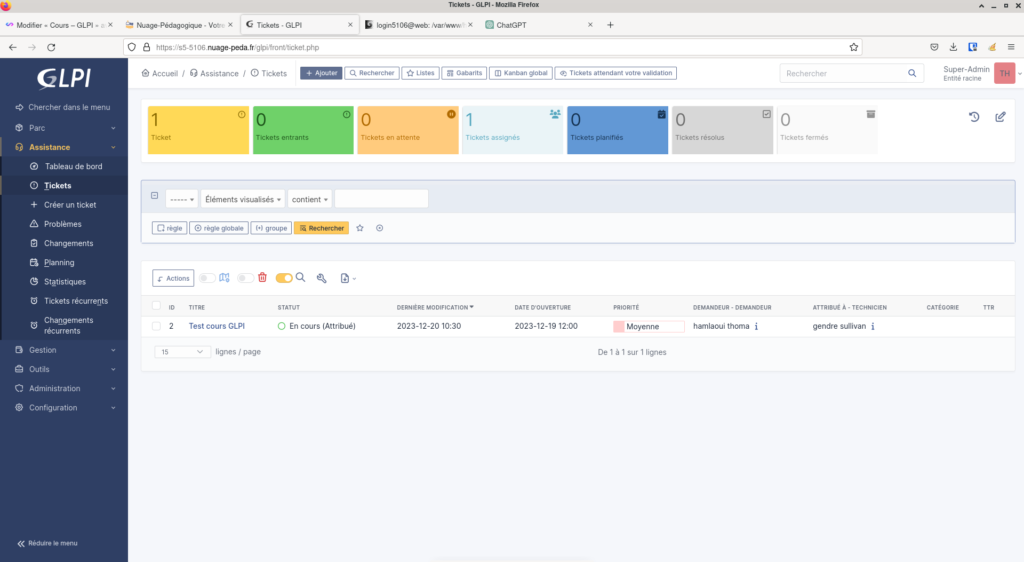
Sur le panel de ticket on peut voir qu’il à bien été crée et qu’il a été aussi attribué à Sullivan c’est donc lu qui va s’occupé de ce ticket.
une fois que Sullivan à apporté une solution au problème et que l’utilisateur valide l’intervention comme ci-dessous , Sullivan peut changer le statut du ticket en résolu.